- 1数字图像处理之matlab大作业:车牌识别_数字图像处理技术大作业车牌识别
- 2Jmeter 分布式压测_jmeter分布式压测
- 3Android数据库基础知识——SQLite数据库的使用_android自带的sqlite能联网吗
- 4mysql 中使用 where 1=1和 1=1 的作用_mysql 1!=1 1<>1
- 5免费GPU线上跑AI项目实践(猫狗识别)_有没有免费模型跑机器学习
- 6Java中的日期转化格式DateUtil工具类-(87个方法)_java dateutil
- 7JAVA代码调用ffmpeg程序进行视频转码和推流_java 使用 ffmpeg 转码 mp4格式
- 8小猪的Python学习之旅 —— 13.文字识别库pytesseract初体验_python 中文文字识别库
- 9vuex的基本使用和理解_vuex的理解和使用
- 10Linux相关面试题:介绍Linux 的几种文件类型_块设备文件
升级Windows 11 支持安卓应用 | 官方流程_windows11 微信读书
赞
踩
从Win10升级win11
前排提示
我个人觉得win11挺好用的,所以今天把笔记本也升级一下,顺带记录一下流程。
如果不喜欢win11,十天之内可以直接一键回退的,但是十天之后就需要重做系统了。

检查电脑配置
电脑升级对电脑配置又要求,如果你是电脑小白,不知道自己的电脑是否满足升级要求,可以使用官方工具检测一下:
下载地址:下载 PC 健康状况检查应用
网页最底下有个下载 PC 健康状况检查应用 ,下载安装。

安装完打开就是这样,点击立即检查

看到如下显示就可以放心使用win11了。

官方更新助手
win10 最简单的升级方式:下载 Windows 11
找到这个windows 11 安装助手,立即下载。

下载完成后打开,右下角接受并安装。

之后你等着就行了,它会给你自动下载更新到win11。

进度条到100%之后他会告诉你之后会重启,你直接手动重启也OK。重启之后就是崭新的win11 了。
Android 子系统
说一下,方法一和方法二 从根本上讲是一样的,都是给你安装一个安卓虚拟机。区别在于
-
方法一:腾讯子系统
优点:无感操作,不需要你自己手动一步步设置,和使用软件商店一样。
缺点:我感觉腾讯的子系统显示分辨率不如亚马逊的高。 -
方法二:亚马逊子系统
优点:显示分辨率高
缺点:需要自己手动搞很多东西
方法一
直接下载腾讯应用宝,搜索app就可以直接安装了。首次安装安卓文件会比较慢,因为首次安装时候还要给你搞上虚拟环境。

方法二
如果你已经试用过方法一,那么恭喜你还要多一个步骤。

管理员身份打开power shell,输入bcdedit /set hypervisorlaunchtype auto,然后执行以下流程:
更改系统国家
打开windows自带的搜索,找到更改国家或地区。把地区改成美国。
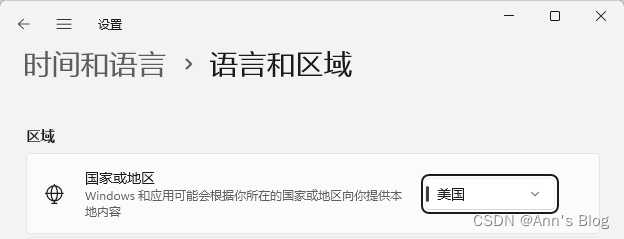
安装子系统
电脑打开Microsoft Store直接搜是搜不到的, 点击
Copyright © 2003-2013 www.wpsshop.cn 版权所有,并保留所有权利。


